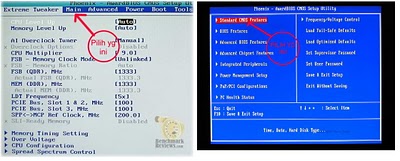Kelebihan laptop adalah praktis dan
dapat dibawa kemanapun kita mau. Hal ini memungkinkan kita melakukan
berbagai keperluan komputasi dimanapun berada. Dengan berbagai
keunggulan laptop, tentunya laptop memiliki kelemahan. Salah satu
kelemahannya adalah baterai laptop. Kita harus terus memantau baterai
laptop supaya tetap terus menggunakan laptop tersebut sepanjang hari.
Namun kebanyakan dari kita tidak begitu memperhatikan permasalahan
baterai laptop yang jika dibiarkan akan mengakibatkan kerusakan pada
cell-cell di baterai laptop tersebut. Akhirnya jika terus dibiarkan
baterai laptop tersebut akan rusak dan tidak akan dapat berfungsi lagi.
Untuk mengantisipasinya, silakan simak beberapa cara berikut ini supaya
baterai laptop anda terus dapat digunakan dan lebih tahan lama.
1. Bersihkan Laptop
Laptop yang terus menerus digunakan akan
mengakibatkan debu terus mengumpul di kisi-kisi ventilasi laptop
tersebut. Akibatnya laptop memerlukan kinerja yang jauh lebih keras
untuk memproses segala data yang ada pada laptop tersebut. Hal ini akan
menguras energi baterai lebih cepat, akibatnya baterai lebih cepat habis
dari waktu yang diperkirakan. Selain itu, laptop yang kotor membuat
laptop menjadi cepat panas. Oleh karenanya bersihkan secara berkala
kisi-kisi ventilasi pembuangan angin laptop anda.
2. Atur Kecerahan Layar
Layar laptop merupakan salah satu sumber
yang memakan banyak daya pada laptop. Oleh karenanya dengan
meminimalisir penggunaan backlight dari laptop itu sendiri akan
menghemat baterai laptop anda.
3. Matikan WiFi
Mematikan WiFi ketika tidak ada jaringan
internet juga dapat menghemat baterai laptop anda. Hal ini dikarenakan
modul WiFi akan terus berusaha mencari sinyal secara terus menerus jika
tidak dimatikan. Oleh karenanya jika sudah pasti tidak ada jaringan WiFi
di tempat tersebut, ada baiknya anda mematikan WiFi untuk menghemat
baterai laptop anda.
4. Atur Power Saving Mode
Setiap laptop pastilah memiliki Power
Saving mode untuk membuat baterai laptop semakin efisien dalam
penggunaannya. Oleh karenanya atur sesuai dengan penggunaan dan juga
kebutuhan anda. Pengaturan ini akan memungkinkan anda mengendalikan
seberapa lama layar laptop akan mati ketika dalam posisi idle atau tidak
digunakan. Semakin cepat, maka baterai laptop anda akan semakin hemat.
5. Sleep Mode
Fitur yang satu ini memiliki fungsi yang
hampir sama dengan power saving. Namun bedanya fungsi ini akan
mematikan segala proses yang sedang berjalan pada laptop anda. Namun
tidak serta merta menghentikan, hanya saja memberhentikan secara
sementara. Ketika laptop kembali aktif, maka semua aplikasi tersebut
akan secara otomatis aktif kembali.
6. Bersihkan Kutub Baterai
Biasanya kutub-kutub baterai yang kotor
dapat menghambat kinerja laptop. Akibatnya penggunaan daya akan semakin
boroe jika kutub-kutub tersebut tidak segera dibersihkan. Oleh karenanya
bersihkan secara kontinu untuk mengantisipasi borosnya kinerja baterai.
7. Tutup Program yang Tidak Perlu
Program yang tidak diperlukan justru
akan berdampak pada konsumsi baterai laptop anda. Hal ini dikarenakan
memory dan prosesor laptop anda akan terus bekerja jika aplikasi tidak
dimatikan. Background aplikasi juga harus ditutup untuk menghemat
baterai laptop anda.
8. Cabut Perangkat USB
Mencabut perangkat USB yang masih
menancap di laptop dapat menghemat konsumsi baterai laptop anda. Gunakan
perangkat USB tersebut dengan bijak sehingga akan menghemat baterai
laptop anda dan juga memperpanjang umur baterai laptop anda.
9. Defrag Hardisk
File-file yang ada di dalam hardisk yang
berantakan akan memperlambat kinerja laptop dan juga membuat laptop
anda bekerja semakin keras. Oleh karenanya Windows menyediakan fitur
Defragment Hardisk untuk merapihkan file-file yang berantakan tersebut.
Semakin banyak file yang ada di dalam sebuah hardisk, maka semakin lama
pula proses indexing dan juga penyortiran hardisk tersebut, jika
file-file tersebut rapi, kinerja laptop anda akan semakin cepat dan juga
konsumsi baterai akan lebih hemat.
10. Hindari Penggunaan CD/DVD
CD dan DVD ROM pada laptop akan memakan
banyak resource baterai. Oleh karenanya pergunakan dengan bijaksana
perangkat optikal ini. Jika anda ingin menonton film, ada baiknya copy
terlebih dahulu file tersebut ke dalam hardisk kemudian tonton film
tersebut melalui hardisk. Selain itu, terlalu sering menggunakan CD/DVD
ROM akan memperpendek usia CD?DVD ROM tersebut. Hal ini dikarenakan
sifatnya yang optikal dan rentan terhadap sentuhan, kotoran, dan juga
getaran berlebih.
Sayangilah laptop anda dengan
memperlakukannya secara bijaksana. Percaya atau tidak percaya, laptop
anda sudah memberikan begitu banyak kemudahan bagi anda. Lagipula,
daripada membeli laptop baru, ada baiknya kita merawat laptop kita
dengan sepenuh hati supaya awet dan menghemat pengeluaran kita.
Sumber : http://www.linkincube.com/blog/10-cara-gampang-membuat-baterai-laptop-lebih-awet/